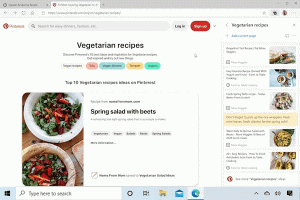Cara membuat pintasan untuk membuka pengaturan Narator di Windows 8.1
Narator, yang merupakan bagian dari utilitas Easy of Access Windows 8.1, memungkinkan Anda mendengarkan teks yang ditampilkan di layar. Setelah Anda menjalankannya, itu akan membaca semua yang Anda lihat. Narator diciptakan untuk membantu orang-orang dengan penglihatan terbatas. Ini memiliki beberapa pengaturan yang mungkin ingin Anda ubah. Pada artikel berikut, kita akan mempelajari cara membuat pintasan untuk membuka pengaturan tersebut secara langsung, tanpa melalui beberapa langkah di Pengaturan PC.
- Klik kanan pada Desktop dan pilih New -> Shortcut dari menu konteksnya:

- Ketik atau salin-tempel berikut ini sebagai target pintasan:
%localappdata%\Packages\windows.immersivecontrolpanel_cw5n1h2txyewy\LocalState\Indexed\Settings\en-US\AAA_SettingsGroupEaseOfAccessNarrator.settingcontent-ms
Catatan: 'en-us' di sini mewakili bahasa Inggris. Ubah sesuai dengan ru-RU, de-DE dan seterusnya jika bahasa Windows Anda berbeda.

- Berikan pintasan nama pilihan Anda dan atur ikon yang diinginkan untuk pintasan yang baru saja Anda buat:

- Sekarang Anda dapat mencoba pintasan ini dalam tindakan dan menyematkannya ke Bilah Tugas atau ke Layar Mulai itu sendiri (atau di dalam Menu Mulai Anda, jika Anda menggunakan Menu Mulai pihak ketiga seperti cangkang klasik). Perhatikan bahwa Windows 8.1 tidak mengizinkan Anda untuk menyematkan pintasan ini ke apa pun, tetapi ada solusinya.
Untuk menyematkan pintasan ini ke Taskbar, gunakan alat freeware luar biasa yang disebut Sematkan ke 8.
Untuk menyematkan pintasan ini ke layar Mulai, Anda perlu buka kunci item menu "Pin to Start Screen" untuk semua file di Windows 8.1.
Itu dia! Sekarang setiap kali Anda perlu mengakses opsi ini dengan cepat, Anda cukup mengklik pintasan yang baru saja Anda buat!